
Google no proporciona una forma sencilla de ver el almacenamiento, la RAM, la CPU y otras especificaciones de tu Chromebook. Pero es posible desenterrar toda esta información, tal como se puede hacer en un sistema operativo de computadora tradicional.
RELACIONADO: 4 cosas a tener en cuenta al comprar una Chromebook para Linux
Las especificaciones son importantes si está considerando actualizar su Chromebook y desea saber cuánto hardware tiene. Las técnicas que cubrimos también le indican si tiene una CPU ARM o Intel, lo cual es importante si está instalar un sistema Linux completo en su Chromebook .
Compruebe el almacenamiento disponible
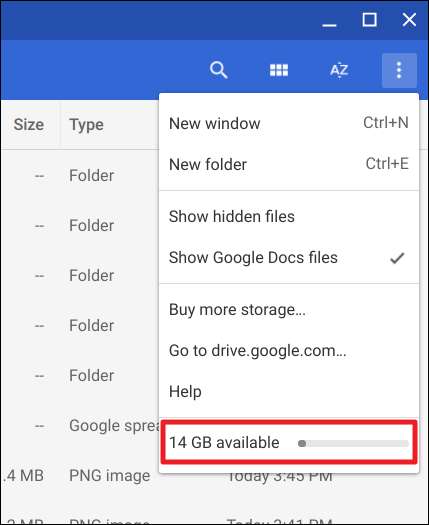
RELACIONADO: 6 formas de liberar espacio en una Chromebook
Para ver cuánto almacenamiento local tiene disponible su dispositivo Chrome OS, abra la aplicación "Archivos" y haga clic en el botón de menú. Verá un medidor que muestra cuánto espacio de almacenamiento local le queda. Usted puede liberar espacio eliminando archivos de su carpeta de Descargas y limpiando su caché.
Ver memoria, CPU y uso de red
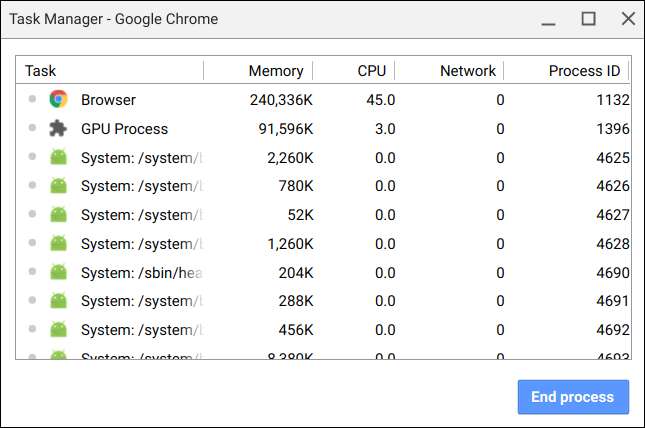
Chrome también tiene su propio administrador de tareas en Chrome OS. Para usarlo, abra cualquier ventana de Chrome. Haga clic en el botón de menú, seleccione "Más herramientas" y luego seleccione la opción "Administrador de tareas". El administrador de tareas le muestra cuánta memoria, CPU y actividad de red están usando diferentes páginas web, extensiones de navegador y aplicaciones.
Usar la página del sistema
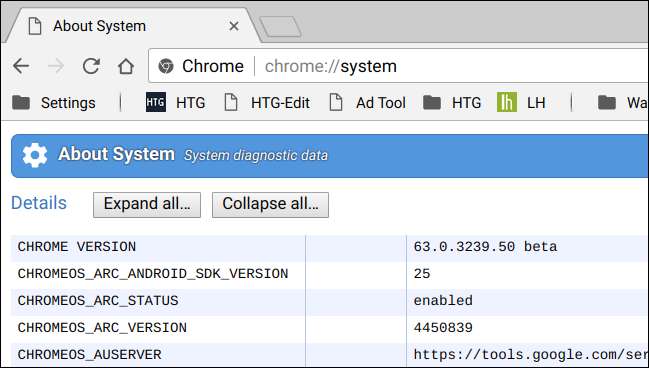
Chrome OS ofrece una página especial que muestra información del sistema. No es necesario instalar nada adicional para encontrarlo. Desafortunadamente, esta función no proporciona la interfaz más fácil de usar.
Para ubicar esta interfaz, escriba "chrome: // system" en la barra de direcciones de Chrome y presione Entrar. (También puede abrir esta página en Windows, Mac o Linux, pero Chrome no mostrará tanta información del sistema).
Mucha de la información aquí es más técnica de lo que la mayoría de la gente necesita, pero puede ver información detallada sobre su versión de lanzamiento de Chrome OS, la CPU del dispositivo, el uso del disco, su plataforma de hardware y la información de conexión de red.
Examinar los detalles de la conexión de red
Si necesita conocer la información de conexión de red de su Chromebook, por ejemplo, su dirección IP o MAC actual, o la dirección IP de su enrutador, primero abra la página Configuración. La forma más fácil de llegar es hacer clic en el área de notificación y luego seleccionar el ícono "Configuración" en forma de engranaje.
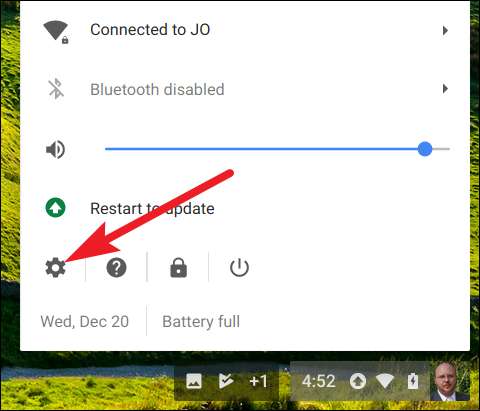
Haga clic en el nombre de su conexión de red en la sección "Red" en la parte superior de la ventana Configuración y luego haga clic en el nombre de su conexión en la lista. La dirección IP se muestra en la página principal.
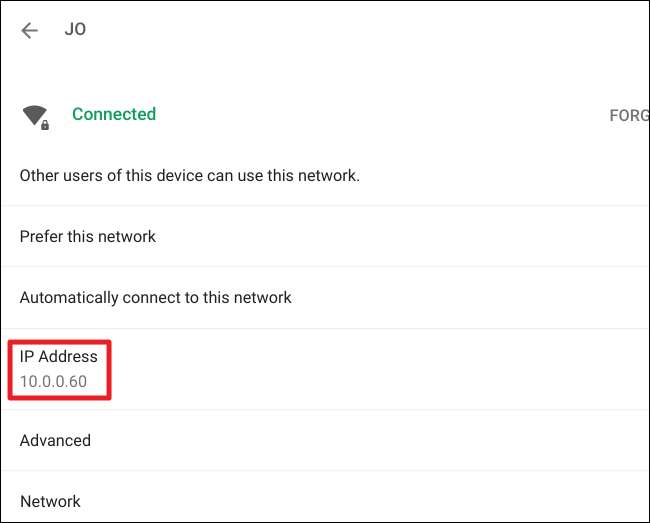
Expanda la sección "Avanzado" para ver detalles como su dirección MAC, SSID y potencia de la señal.
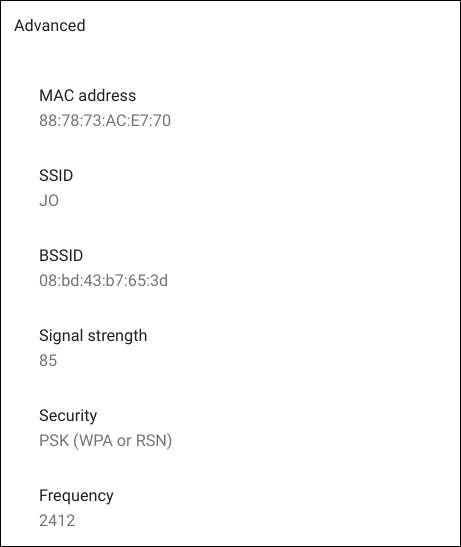
Expanda la sección “Red para ver detalles como su prefijo de enrutamiento (máscara de subred), puerta de enlace (dirección de enrutador) y direcciones de servidor DNS.
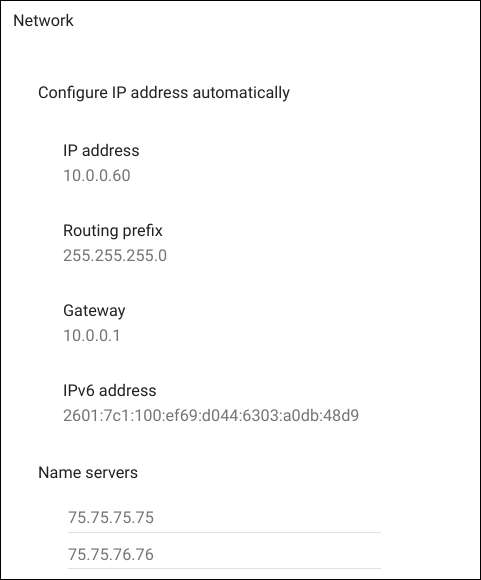
Encuentra el nombre de tu Chromebook con la utilidad de recuperación
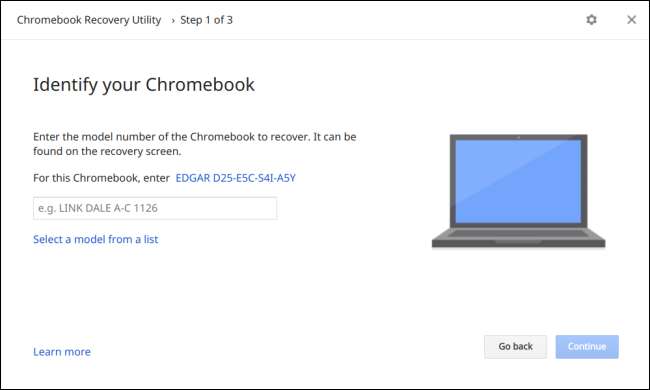
RELACIONADO: Cómo restablecer de fábrica un Chromebook (incluso si no arranca)
Google ofrece una Utilidad de recuperación de Chromebook puede instalar en su Chromebook. Instale esta aplicación y ejecútela. La utilidad está diseñada principalmente para crear medios de recuperación que puede utilizar para restaurar el sistema operativo de su Chromebook si se daña . Sin embargo, la primera página de la aplicación (después de hacer clic en el botón "Comenzar" también muestra el nombre exacto del modelo de su Chromebook y le permite asociarlo con un nombre más fácil de usar. Luego, puede buscar en Google este nombre de Chromebook para más información, si lo desea.
Instalar una aplicación de información del sistema
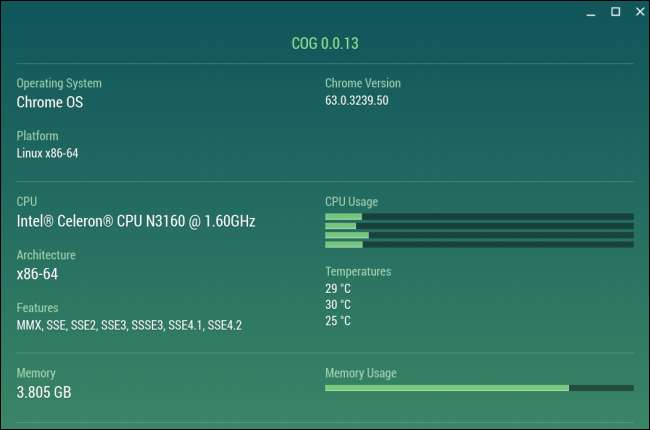
RELACIONADO: Cómo obtener información detallada sobre su PC
Google ha agregado una variedad de API del sistema a Chrome OS, por lo que las aplicaciones simples pueden leer información del sistema y mostrarla. Google no ha incluido dicha interfaz con el sistema operativo porque realmente no quiere que tengas que preocuparte por el hardware de tu Chromebook. Estas aplicaciones funcionan como las utilidades de información del sistema en Windows .
Por ejemplo, puede instalar Cog , una utilidad de información del sistema creada por François Beaufort, un empleado de Google.
Cog le muestra el nombre de su CPU y arquitectura, el uso actual de la CPU del sistema, la cantidad total de RAM en su sistema, la cantidad de memoria restante, información de conexión de red, especificaciones de visualización y algunos otros detalles. Otras aplicaciones funcionan de manera similar, ya que hay una cantidad limitada de información que una aplicación puede obtener de Chrome OS y mostrarte.
Si es necesario, puede encontrar especificaciones de hardware más detalladas con una simple búsqueda en Google después de encontrar el nombre exacto del modelo de su Chromebook.
Credito de imagen: llcatta86 dotcom en Flickr







